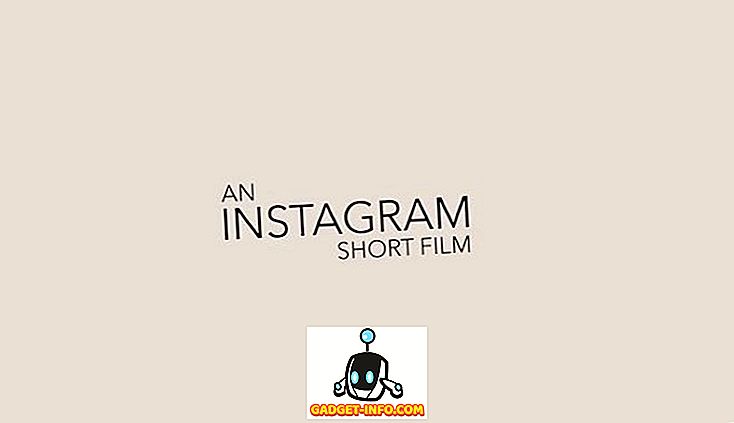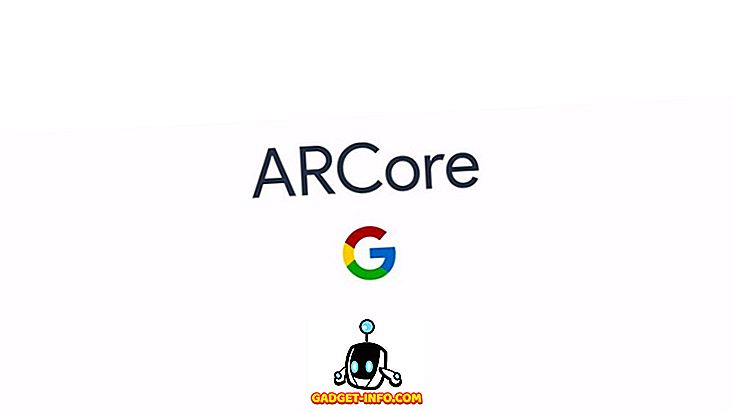Es gibt viele kostenlose sowie kostenpflichtige Bildschirmaufnahmesoftware, die derzeit für PC-Benutzer verfügbar sind. Diese Software ist äußerst nützlich, vor allem, wenn Sie Ihre Spielsitzungen aufzeichnen oder einfach Ihren Bildschirm aufnehmen möchten, um großartige Lernvideos zu erstellen. Wondershares Filmora Scrn ist ein solches Tool, das den gesamten Aufnahme- und Bearbeitungsprozess so einfach wie möglich machen soll, da das Unternehmen, das hinter einigen populären Programmen wie Video Converter Ultimate, PDFelement und Filmora steht, einen minimalistischen Video-Editor direkt in das Programm integriert Bildschirmaufzeichnungssoftware. Ich persönlich habe viel Bildschirmaufnahmesoftware für die Aufzeichnung meiner Gameplay-Sitzungen verwendet, und die meisten von ihnen haben in der Bearbeitungsabteilung gefehlt. Wenn Sie nach einer einfachen Lösung zum Aufnehmen Ihres Bildschirms suchen, haben Sie Glück, da wir uns die Filmora Scrn-Bildschirmaufnahmesoftware ausführlich ansehen.
Hauptmerkmale
Im Gegensatz zu den meisten anderen Programmen, die ich bisher persönlich eingesetzt habe, kann die Filmora Scrn-Bildschirmaufnahmesoftware dank der Einbindung eines integrierten Video-Editors, der kaum Erfahrung mit der Videobearbeitung erfordert, leicht in Bezug auf Einfachheit und Funktionalität hervorstechen benutzen. Nun, ohne weiteres, schauen wir uns alle wichtigen Funktionen von Filmora Scrn an:
Nehmen Sie bis zu 120 FPS auf
Wenn der Großteil der Videoaufzeichnungssoftware bei 60 Frames pro Sekunde liegt, schafft Wondershare diese Grenze auf ein völlig neues Niveau, indem er die Benutzer bis zu 120 Bilder pro Sekunde aufzeichnen lässt. Dies ist äußerst nützlich, wenn Sie einen Monitor mit einer Aktualisierungsrate von mehr als 60 Hz verwenden. Nun, die 120-Hz-Aufnahmefähigkeit macht einen großen Unterschied, wenn Sie rasante Spiele wie Battlefield 1, Counter Strike: Globale Offensive, Overwatch usw. aufnehmen. Dies ist auch hilfreich, wenn das endgültige Material in Zeitlupe sein soll. nach einigen Nachbearbeitungsarbeiten. Neben der Aufnahme mit hoher Bildrate können Benutzer auch sehr niedrige 15 Bilder pro Sekunde aufnehmen .

Bildschirm und Webcam gleichzeitig aufnehmen
Mit Filmora Scrn können Sie nicht nur Ihren Bildschirm erfassen, sondern auch Ihr Gesicht, wenn Sie eine Webcam haben. Abhängig von Ihrer Hardware können Sie die Aufnahmeauflösung und die Bildrate Ihrer Webcam anpassen . Dies ist sehr nützlich für Facecam, insbesondere wenn Sie vorhaben, Ihre Lernvideos oder Videos zum Gameplay auf YouTube hochzuladen. Die Bildschirmaufnahme und die Webcam-Aufnahme werden in Bild-im-Bild- Modus angezeigt.

Audioaufnahme
Mit Filmora Scrn können Sie nicht nur Ihren Bildschirm und Ihr Gesicht aufnehmen, sondern auch Audio aufnehmen, wenn Sie ein Mikrofon besitzen, unabhängig davon, ob es eingebaut oder dediziert ist. Sie können es zwar nach Ihren Wünschen aktivieren / deaktivieren, aber diese Funktion ist sehr nützlich, vor allem, wenn Sie Live-Kommentare machen, während Sie Videospiele spielen oder erklären, während Sie Videoaufnahmen mit einem hochwertigen Studiomikrofon aufnehmen.

Eingebauter Video-Editor
Dies ist so ziemlich das herausragende Merkmal der Software, da die meisten ähnlichen Programme an Videobearbeitungsfunktionen zu fehlen scheinen. Das ist absolut notwendig, wenn Sie Ihr endgültiges Filmmaterial verbessern möchten, bevor Sie es auf Social-Networking-Websites hochladen, indem Sie Musik, Schnitte, Anmerkungen und mehr hinzufügen . Unmittelbar nach dem Öffnen von Filmora Scrn werden Sie zu einem Menü geleitet, in dem Sie zwischen Bildschirmaufzeichnung und Videobearbeitung wählen können. Wenn Sie Ihre Aufnahmesitzung beendet haben, werden Sie automatisch von Filmora Scrn gefragt, ob Sie das Material in den Editor exportieren möchten.

Sie können aufgenommene Videos nicht nur bearbeiten, sondern auch alle anderen Videos auf Ihrem Computer durchsuchen und importieren . Es ist ziemlich einfach zu bedienen und erfordert keinerlei Vorkenntnisse im Bereich Videobearbeitung. Die Tools, die den Benutzern zur Verfügung stehen, sind jedoch recht begrenzt, und für fortgeschrittene Benutzer kann es nicht als vollwertiger Video-Editor betrachtet werden.
Aufnehmen und Bearbeiten von Filmen mit Filmora Scrn
Wenn Sie keine Ahnung haben, wie Sie Ihre Videos mit dieser Software aufnehmen und bearbeiten, machen Sie sich keine Sorgen. Filmora Scrn ist ziemlich unkompliziert, da Sie nicht mit unübersichtlichem Menü und Steuerelementen zu tun haben, wie mit anderen Softwareprogrammen. Wenn auf Ihrem PC Mac oder Windows ausgeführt wird, stellen Sie sicher, dass Sie Filmora Scrn von der offiziellen Website heruntergeladen und installiert haben. Wenn Sie fertig sind, folgen Sie einfach den nachstehenden Schritten, um Ihren Bildschirm in wenigen Minuten aufzunehmen und zu bearbeiten:
- Unmittelbar nach dem Öffnen der Software werden Sie aufgefordert, zwischen „Quick Capture“ und „Video Editor“ zu wählen. Da wir unseren Bildschirm zuerst aufzeichnen, klicken Sie einfach auf „Quick Capture“ .

- Jetzt erscheint eine kleine Überlagerung rechts unten auf dem Bildschirm, so dass Sie sofort mit der Erfassung Ihres Bildschirms beginnen können. Angenommen, Sie möchten Ihr Gameplay aufnehmen, starten Sie das bevorzugte Spiel und klicken Sie auf "F10", um sofort mit der Aufnahme zu beginnen. Sie können den Aufnahmebereich auch einfach anpassen, indem Sie einfach von den Ecken oder Seiten nach Ihren Wünschen ziehen. Um die Aufnahme zu beenden, klicken Sie einfach erneut auf „F10“ .

- Wenn Sie den Aufnahmevorgang beenden, wird das folgende Fenster auf Ihrem Bildschirm angezeigt. Sie werden von der Software gefragt, ob Sie die aufgenommenen Clips zur Verbesserung in den Editor exportieren möchten. Sie können diese Option wählen oder sie einfach in lokale Dateien exportieren. Wenn Sie das Material bearbeiten möchten, klicken Sie einfach auf "Los" .

- Nun gelangen Sie zum eingebauten Video-Editor, in dem Sie Ihre aufgezeichneten Videos zuschneiden, Tracks hinzufügen, Anmerkungen hinzufügen können und vieles mehr. Die Benutzeroberfläche ist übersichtlich und unkompliziert, so dass die Bearbeitung der Software für Anfänger sehr geeignet ist.

- Wenn Sie Ihr Video erfolgreich bearbeitet haben, gehen Sie zu Export -> Video erstellen im oberen Menü.

- Nun erscheint ein neues Menü auf Ihrem Bildschirm, in dem Sie das Ausgangsvideoformat ändern, die Auflösung, die Bildrate und sogar die Bitrate für das endgültige Video anpassen können. Wenn Sie die erforderlichen Variablen ausgewählt haben, klicken Sie einfach auf "Exportieren" .

Nun, das ist so ziemlich der gesamte Aufnahme- und Bearbeitungsprozess. Wir sind uns ziemlich sicher, dass es ziemlich einfach für Sie war, selbst wenn Sie in dieser Abteilung völlig neu sind. Also, worauf wartest Du? Mit Filmora Scrn können Sie Ihre Videos problemlos aufnehmen und bearbeiten, bevor Sie sie auf YouTube hochladen.
Die Benutzeroberfläche
Neben all den Funktionen, die Filmora Scrn zu bieten hat, haben wir an dieser Software vor allem die minimalistische Benutzeroberfläche genossen. Insgesamt ist die Software übersichtlich gestaltet und die Bedienelemente sind nicht überladen, um es für Anfänger so einfach wie möglich zu gestalten. Sie müssen lediglich die Software öffnen und die F10-Taste drücken, um sofort mit der Aufnahme zu beginnen. Kann es noch einfacher werden?
In Bezug auf die Videobearbeitung hat Wondershare eine hervorragende Arbeit geleistet, indem er es selbst für unerfahrene Benutzer so einfach zu bedienen macht. Musik, Anmerkungen und Schnitte lassen sich je nach Größe des Videos innerhalb weniger Minuten erstellen. Der Mangel an fortschrittlichen Videobearbeitungswerkzeugen zwingt die professionellen Benutzer jedoch dazu, nach einer speziellen Videobearbeitungssoftware zu suchen, um ihre Nachproduktionsanforderungen zu erfüllen.
Preise & Verfügbarkeit
Filmora Scrn kann kostenlos von der offiziellen Website für Windows- und Mac-Geräte heruntergeladen werden. Solange die Software nicht registriert ist, haben Sie jedoch nur Zugriff auf eine sehr begrenzte Anzahl von Funktionen. Wenn Sie Filmora Scrn in vollem Umfang nutzen möchten, müssen Sie entweder 19, 99 USD pro Jahr oder 29, 99 USD für den lebenslangen Zugriff auf diese Software und ihre einzigartigen Funktionen ausgeben. Beide verfügbaren Optionen beinhalten kostenlose Software-Updates. In dieser Hinsicht gibt es Bedenken.

Pros
- Einfach zu verwenden
- Benutzeroberfläche reinigen
- Nehmen Sie bis zu 120 Bilder pro Sekunde auf
- Bild-in-Bild-Modus für Facecam
- Eingebauter Video-Editor
- Gut geeignet für Anfänger
Cons
- Bemerkenswerte Auswirkungen auf die Leistung in Spielen
- Mangel an fortschrittlichen Tools im Video Editor
- Nicht für fortgeschrittene Benutzer geeignet
Mit Filmora Scrn können Sie Ihre Aufnahmen ganz einfach aufnehmen und bearbeiten
Filmora Scrn wird von der Firma selbst als Spielaufzeichnungssoftware betrachtet und ist eine der besten Software, die Sie in Bezug auf Einfachheit und Fähigkeiten verwenden können. Filmora Scrn ist in der Lage, blasenkontaktstarke 120 Bilder pro Sekunde aufzuzeichnen und kann seine Muskeln spielen, während Sie alle Ihre Spielsitzungen aufzeichnen. Allerdings ist die Software hinsichtlich der Leistungseinbußen unterlegen, da im Gegensatz zu NVIDIAs GeForce Experience spürbare Frames beim gleichzeitigen Spielen und Aufnehmen auftreten. Der eingebaute Video-Editor ist jedoch für alle Anfänger eine willkommene Funktion, auch wenn keine fortgeschrittenen Funktionen vorhanden sind, da sie problemlos trimmen, Anmerkungen und Tracks hinzufügen können. Also, seid ihr bereit, diese raffinierte Software zum Erfassen des Bildschirms auszuprobieren? Wirst du bereit sein, fast 20 Dollar auszugeben, wenn du es genossen hast? Lass es uns wissen, in den Kommentaren unten.
Laden Sie Wondershare Filmora Scrn hier herunter